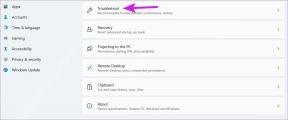3 maneiras rápidas de encontrar a chave do produto no Windows 10 ou Windows 11
Miscelânea / / April 03, 2023
Uma chave de produto do Windows é um código de 25 caracteres crucial para ativar o sistema operacional Windows. No entanto, às vezes o a ativação do produto pode não funcionar, e pode ser necessário inserir a chave do produto manualmente. Se você não tiver o adesivo do Windows na parte de trás do sistema exibindo a chave do produto, aqui estão três maneiras rápidas de encontrar a chave do produto Windows 10 ou Windows 11.

As etapas mencionadas abaixo dependem muito de como você ativou seu PC. Se você descobrir que o Windows que está executando não é original, você pode comprar um em o site da Microsoft. Tudo isso dito, se a chave do produto usada para ativar o Windows for genuína, todos os três métodos mencionados abaixo funcionarão para você de maneira eficaz. Vamos entrar.
1. Como encontrar a chave do produto Windows usando o prompt de comando
Este é um dos métodos mais diretos de encontrar uma chave de produto do Windows. Tudo o que você precisa fazer é escrever uma linha de comando. Você precisará do prompt de comando para esta etapa e há
muitas maneiras de abri-lo. Escolha qualquer um e siga as instruções abaixo.Passo 1: Pressione a tecla Windows, digite Prompt de comando e clique em "Executar como administrador".
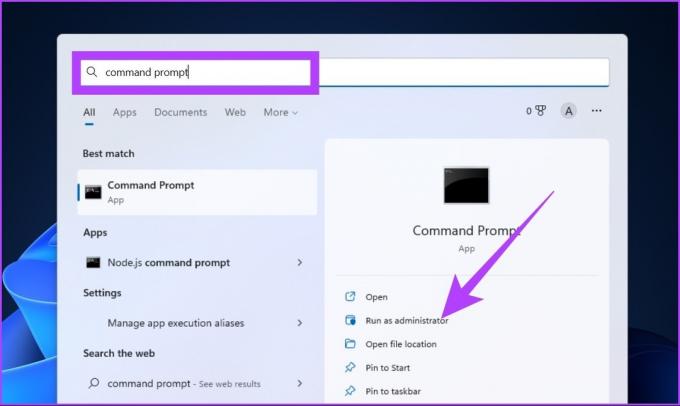
Selecione Sim no prompt.
Passo 2: Digite o seguinte comando e pressione Enter.
wmic path softwareLicensingService get OA3xOriginalProductKey.
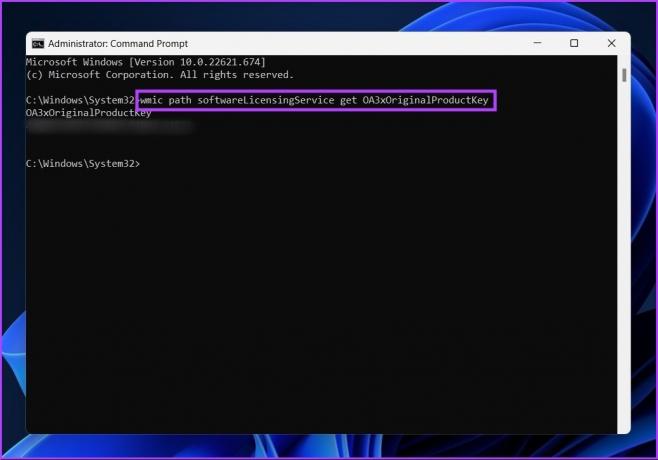
Ai está. Você verá sua chave de produto do Windows quando pressionar Enter. Bastante direto, certo? Há mais uma maneira de linha de comando para encontrar a chave do produto, mas com o Windows PowerShell.
Se você está confuso entre os dois, aqui está um guia detalhado explicando o diferença entre prompt de comando e Windows PowerShell.
2. Localize a chave do produto Windows usando o Windows PowerShell
Encontrar uma chave de produto do Windows usando o Windows PowerShell não é diferente de usar o método Prompt de Comando acima. Isso é mais sobre sua preferência, mas não há nada de errado em saber disso. Então, vamos pular para as instruções.
Passo 1: Pressione a tecla Windows, digite Windows PowerShell e selecione 'Executar como administrador'.
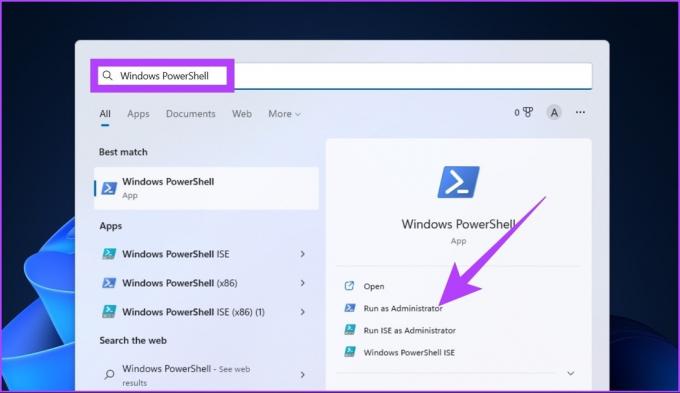
Selecione Sim no prompt.
Passo 2: Digite o seguinte comando e pressione Enter.
powershell "(Get-WmiObject -query 'selecione * do SoftwareLicensingService').OA3xOriginalProductKey"
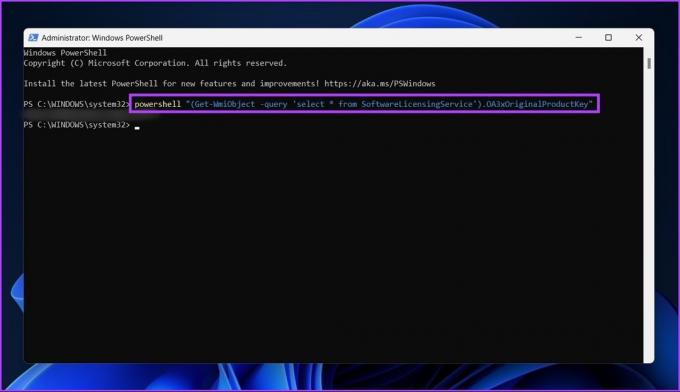
Ai está. Este método é tão fácil quanto a torta. Recomendamos que você copie o comando acima; mas se você estiver digitando, certifique-se de deixar espaços e adicionar pontos, conforme mostrado acima.
Se o Windows PowerShell começar a se comportar de maneira estranha, verifique diferentes maneiras de corrigir PowerShell aparecendo no Windows.
3. Exibir chave de produto do Windows 10 ou 11 usando arquivos de registro
O Registro do Windows contém tudo o que ajuda a executar seu PC com Windows perfeitamente. Portanto, é óbvio que o Registro também contém a chave de produto do Windows. Este método não envolve complicações; no entanto, se você nunca trabalhou em arquivos de registro antes, recomendamos que você tenha um backup do seu registro. Se algo der errado, você pode restaurá-lo.
Agora, acompanhe.
Passo 1: Pressione a tecla Windows, digite Editor do Registroe clique em "Executar como administrador".
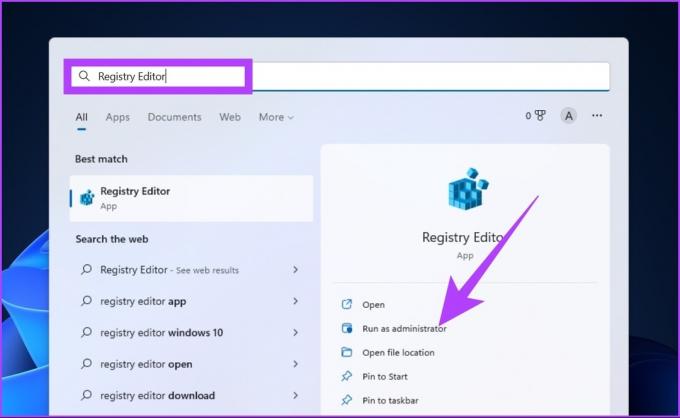
Selecione Sim no prompt.
Passo 2: Digite o endereço abaixo na barra de endereços do Registro.
Computador\HKEY_LOCAL_MACHINE\SOFTWARE\Microsoft\Windows NT\CurrentVersion\SoftwareProtectionPlatform
etapa 3: No painel lateral direito, em Nome, você encontrará BackupProductKeyDefault; ao lado dele, você verá sua chave de produto do Windows.

Observação: você pode achar que a chave do produto proveniente do prompt de comando ou do PowerShell é diferente da chave do produto proveniente do Editor do Registro. Isso pode acontecer porque você atualizou ou alterou sua versão do Windows.
Perguntas frequentes sobre a chave de produto do Windows
O localizador de chaves do produto nada mais é do que uma ferramenta para exibir as chaves do produto do Microsoft Windows e outras informações importantes. Você pode usar License Crawler para localizar e fazer backup das chaves do produto.
A chave do Windows é armazenada no BIOS e é invocada quando há um evento para restaurar seu sistema operacional. A chave do BIOS é usada para ativar o Windows automaticamente, desde que você use a mesma edição do Windows.
Eles não são. A ID do produto é usada para determinar o nível de serviço ao qual você tem direito, enquanto a chave do produto é usada para emparelhar sua licença com seu PC e validar sua autenticidade.
A instalação do Windows sem licença é aceitável. Ativá-lo por meios não solicitados sem comprar a chave é, no entanto, ilegal.
Detalhes ao seu alcance
Embora existam ferramentas de terceiros que permitem encontrar a chave de produto do Windows, elas representam o risco de violação de privacidade. Além disso, vale considerar também que você mesmo pode fazer isso sem a necessidade de uma ferramenta de terceiros.
Além disso, encontrar a chave do produto Windows 10 ou Windows 11 usando os métodos acima facilitará seu trabalho extra. Se você está achando as etapas difíceis de seguir, também pode entrar em contato com Ajuda do Windows.
Última atualização em 28 de outubro de 2022
O artigo acima pode conter links de afiliados que ajudam a apoiar a Guiding Tech. No entanto, isso não afeta nossa integridade editorial. O conteúdo permanece imparcial e autêntico.
Escrito por
Atish Rajasekharan
Atish é formado em ciência da computação e um fervoroso entusiasta que gosta de explorar e falar sobre tecnologia, negócios, finanças e startups.